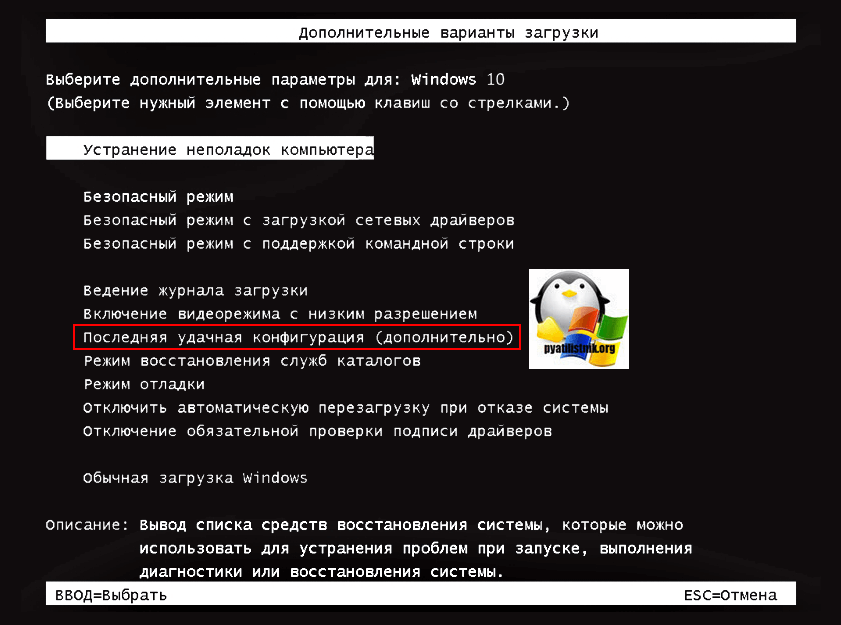Любые действия с оборудованием, которое завязано на устойчивом сигнале интернета, могут выдавать ошибки системы. Причинами может послужить лимитированное подключение, либо вы пользуется сигналом от мобильного интернета. Стабильность передачи данных – одно из важных условий при перепрошивке модема huawei. Рассмотрим, что может значить появление кода ошибки 19, какие еще причины могут ее вызвать, и как исправить такой сбой.
Что означает код ошибки 19 на Huawei
Системное сообщение при прошивке модемов Хуэавэй E3372H/E8372H говорит о том, что нет возможности дальше устанавливать новое ПО. В системе кодов она расшифровывается как «Не удалось загрузить прошивку».
Ситуация не из простых, ведь новая версия может продолжить устанавливаться, но в процессе дальнейшей эксплуатации будут выскакивать новые ошибки. Так что чаще всего тем, кто попал в подобную ситуацию, приходится отменять процесс установки. После чего повторить его запуск с самого начала.
Важно! Если у вас выскочил код ошибки 19 на huawei, то прекратите установку нового ПО. Даже в случае продолжения его установки, в дальнейшем модем будет давать системные сбои.
Причины появления ошибки 19
Может быть несколько причины из-за которых выскакивает ошибка 19 при перепрошивке модемов бренда huawei. Среди них встречаются следующие:
- Нет контакта между кабелем и гнездами, используемыми при подключении модема к ноутбуку или ПК.
- Случайный сброс при попытке установить новое программное обеспечение.
- Отсутствует интернет-соединение.
- Неверно указаны какие-либо параметры в настройках.
Как исправить ошибку при прошивке модема Huawei
Первое, что следует сделать – проверить все разъемы и кабеля на отсутствие механических повреждений. Попробуйте установить USB в гнездо другого ноутбука, и посмотрите, работает ли он. Также перед началом процесса прошивки, переведите устройство в режим «Factory Mode». Это выполняется таким образом:
- Запустите ДС анлокер.
- Найдите его меню свой девайс.
- Пропишите команду «AT^SFM=1», и сохраните данные.
- Переустановите ПО повторно.
Еще стоит проверить интернет-соединение, его разрыв нередко становится причиной появления ошибки 19. И обязательно следует проверить корректность указанных параметров – времени, даты и региона.
16.03.2020
Обновлено: 16.03.2020
Код ошибки 19 «Не удалось загрузить прошивку» на Huawei E3372H/E8372H — частая ситуация, с которой сталкиваются владельцы гаджетов. Она говорит о том, что во время обновления или переустановки прошивки девайс потерял контакт с сетью, и теперь невозможно продолжить процесс. Чаще всего это случается, если вы используете лимитированное подключение, слабый мобильный интернет или провайдер просто прекратил подачу сигнала. Зачастую такая неполадка не решается сама — требуется вмешательство владельца, который перезапустит устройства, и наладит поток интернета для продолжения установки.
Что значит
Ошибка 19 при прошивке модема Huawei E3372H/E8372H означает, что невозможно продолжить установку новой версии прошивки на ваш гаджет. Здесь ситуация неоднозначная — новая версия и не установлена, и не продолжает загружаться. Зачастую людям, которые попали в такую ситуацию, приходится отменять весь процесс, и заново его запускать. Если у вас и получится продолжить действие с момента сбоя, то возрастает вероятность того, что в процессе эксплуатации всплывет какая-то ошибка.
Причины
Причины, по которым на модеме возникает ERROR 19:
- отошли контакты кабеля или гнезда, которое задействовано в процессе;
- случайный сбой попылтки разлочить;
- пропала сеть;
- вы неправильно указали какие-то параметры.
Решение проблемы
Для владельцев техники, чья версия 2x.200.15.xx.xx и выше, рекомендовано перед началом смены прошивки перевести режим в Factory Mode. Это возможно сделать, запустив ДС анлокер — там найдите свой гаджет и пропишите команду AT^SFM=1. После этого изменения попробуйте переустановить ПО устройства снова.
Если у вас не получилось, советуем сразу обратиться к профильным специалистам для выявления и решения неполадки. Также дополнительно рекомендуем убедиться в том, что показатели времени, даты и региона на всех задействованных устройствах выставлены корректно. Иначе они также сильно повлияют на последующие сбои и неточности в работе аппаратуры.
Анатолий Богданов (Написано статей: 81)
Куратор сайта и редактор-эксперт. Отслеживает работу каждого сотрудника. Проверяет каждую статью перед выпуском. Помимо этого, является редактором-экспертом и отвечает на комментарии пользователей. Просмотреть все записи автора →
Оценка статьи:
Загрузка…
Если Вам помогли разблокировать модем — не отвечайте в этой теме! Отписывайтесь только в случае неудачной разблокировки!
Off-line калькулятор скачать — Калькулятор для модемов Huawei, не требует подключения к интернету. Неограниченное количество кодов.
Расчет всех возможных кодов.
v1 — старый алгоритм
v2 — новый алгоритм
v3 — так называемый 201_algo ( для модемов типа M100-4, 824F (E3272), MR100-3, 823F, 826FT (E5372), 423s, M21-4 (E3531), E8231, E5330)
Flash code — используется для прошивки модемов
Flash Code для прошивки раcсчитать по IMEI любым доступным калькулятором или запросить код в теме
У МТС замечены в продаже модемы E3372h. Это совершенно другой модем, хотя внешне и похожий на E3372s. У этих модемов версия прошивки — 21.180.01.00.143 серийный номер на G4P************ IMEI на 8661***********
Так же Мегафон М150-2 версия прошивки — 21.200.07.00.209
Способ разблокировки — команда at^nvwrex=8268,0,12,1,0,0,0,2,0,0,0,a,0,0,0
Команду надо вводить аккуратно, с точностью до запятой, чтобы не повредить случайно другие записи nvram. Этот способ разблокирует модем ВСЕГДА — с любой, в том числе и родной симкартой, с исчерпанными попытками ввода
На все модемы и роутеры HUAWEI коды из этой темы разблокируются (кроме кастом прошивок)
единственный способ сделать в домашних условиях.
Родственные темы
Активация голоса на модемах HUAWEI — Thanks suvolod 
ZTE 3G модем как разблокировать бесплатно?
Программы дл разблокировки модемов и телефонов
Для ввода кода вам необходимо вставить симкарту другого оператора и на запрос кода ввести полученный.
Если запроса кода нет, то код можно ввести через терминал, например dc-unlocker:
Ошибка не удалось запустить это устройство (код 19), решаем за минуту
Ошибка не удалось запустить это устройство (код 19), решаем за минуту

Причины ошибки «Windows не удается запустить это устройство (Код 19)»
Прежде, чем мы с вами быстро решим данную ситуацию с проблемным оборудованием, я бы хотел бегло рассмотреть, основные, что означает код 19 (Code 19).
- Если мы говорим, о проблемах с клавиатурой, CD-ROM, флешками, то в первую очередь нет ли физических повреждений. Простой пример с оптическим приводом, код 19 очень часто встречается именно с ним, проверьте его внутреннее подключение, все шлейфы, вытащите его и удостоверьтесь, что там ничего не трясется.
- В случае с флешками, чуть сложнее, но самый простой способ, это пере воткнуть ее в другой USB порт, на материнской плате.
- Если проблема с видеокартой или звуковой картой, то тут можно при наличии другого порта PCI, подключить к нему.
- Повреждены ветки реестра
- Проблема с драйверами
- Конфликт оборудования
- Вирусы
- Обновление Windows
Решаем ошибку: Не удалось запустить это устройство код 19
Переходим от слов к делу, так сказать к практической части. Напоминаю, что вы можете встретить эту ошибку с такими устройствами:
- Внутренний CD-ROM. Выглядит это вот так. Вы открываете диспетчер устройств Windiws, в списке DVD и CD-ROM дисководы, вы видите желтое уведомление, что есть проблемы.
Зайдя в свойства данного устройства, на вкладке «Общие», вы обнаружите вот такое состояние:
- о поврежденных записях в реестре с кодом 19, вы можете увидеть на звуковых картах, видеокартах
- Классический вариант, это проблема с клавиатурой, которая либо не работает, через USB. или работает очень плохо и частично. В диспетчере устройств, вы так же можете видеть этот код события.
Как исправить код 19
Чтобы исправить ошибку «Windows не удалось запустить это устройство, поскольку информация, о его конфигурации в реестре неполна или повреждена. (Код 19)», существует несколько работающих методов.
Первый метод
Как ни странно, но большая часть проблем с аппаратной и программной частью в операционных системах семейства Windows, решается простой и банальной перезагрузкой, семь бед, один ресет. Например, после перезагрузки, легко может пропасть код 19 у клавиатуры. Так, что пробуем в первую очередь этот метод.
Второй метод
Второй метод заключается в том, что вы должны в диспетчере устройств Windows, удалить сбойное оборудование. У меня, это не рабочий CD-ROM, но все то же самое делается и для видеокарты или клавиатуры. Для этого щелкаем по нему правым кликом и из контекстного меню выбираем пункт «Удалить».
Из вашей конфигурации устройств, данный девайс будет удален.
Теперь нужно заново обновить конфигурацию вашего оборудования, чтобы Windows переопределила все устройства. которые есть у нее и заново установила на нужные из них, пакеты рабочих драйверов. Для этого перейдите в корень всех устройств, щелкните по нему правым кликом и выберите пункт «Обновить конфигурацию оборудования».
У вас будет обновлен список устройств «Plug ang Play», в результате чего в 50-60% случаев, это позволит исправить код 19, у клавиатуры, или сд-рома. с USB, это то же помогает, но чуть реже. Для пущей уверенности перезагрузитесь.
Третий способ
К сожалению, первые два методы, это не панацея от этой ситуации, так что переходим к третьему варианту. Исправления некоторых ключей в реестре операционной системы. Открываем редактор реестра Windows. Если не помните, как это делать, то подробнее можно посмотреть по ссылке, если бегло, то нажмите одновременно клавиши, WIN и R. Введите в окне выполнить слово «regedit» и нажмите Enter.
У вас откроется редактор реестра Windows. Нас тут будет интересовать ветка:
Чтобы быстро ее найти, нажмите одновременно CTRL и F, в окне поиска введите <4d36e965-e325-11ce-bfc1-08002be10318>.
Делаем экспорт куста.Что мне помогло:
- Если не работает клавиатура, то удаляем вот такой ключ:
- Если не работает vsirf, то удаляем вот такой ключ:
Перезагружаем систему. После этого, ошибка «Код 19: Windows не удалось запустить это устройство, поскольку информация о его конфигурации в реестре неполна или повреждена» будет устранена. В 99% случаев.
Дополнительные методы по исправлению кода 19
Если вышеописанные методики вам не помогли, то пробуем прибегнуть к дополнительным мерам диагностики и устранения проблем.
- Во первых произведите установку всех доступных обновлений в вашей операционной системе Windows, так как могут прилететь исправления для вашего случая. Можете посмотреть, как обновлять Windows 10 или еще, как устанавливать обновления в Windows 7 и 8.1.
- Произведите установку обновлений на все ваши устройства и комплектующие, для этого определите, вашу модель материнской платы, чипсета и других устройств и обновите их, скачав драйвера с сайта производителя, либо же можете произвести установку апдейтов, с помощью готовых сборников, в которых все уже есть и все будет автоматически определено.
- Если проблема началась после установки обновления или какого-либо программного обеспечения, то попробуйте его удалить
- Можно попробовать произвести откат к последней удачной конфигурации
- Если у вас Windows 10, то можно вернуть компьютер в исходное состояние. Для это вы можете загрузиться в режиме диагностика, там дополнительные параметры — восстановление (ссылка на исходное состояние, чуть выше), либо же вернув классическую F8 и последнюю удачную конфигурацию.
- Можно открыть командную строку и выполнить команду по поиску проблем с системой и системными файлами, для автоматического их восстановления. Для этого выполните в командной строке команду sfc /scannow. Обязательно дождаться окончания ее выполнения.
- Если код 19, у вас вызывает флешка, то можно попробовать ее перепрошить с помощью официальных утилит от производителя, такое я то же встречал.
- Иногда, ошибка с кодом 19, может вызываться программой iTunes, чтобы ее исправить, откройте «Панель управления Windows», там найдите программы и компоненты, можете кстати в них попасть сразу введя в окне выполнить команду appwiz.cpl. Найдите iTunes, нажмите на нее правой кнопкой мыши и выберите «Изменить», пройдите по мастеру, прощелкивая далее, после чего перезагрузите систему. После этого ошибка должна уйти.
Ошибка 10 «Порт не найден» на модемах Huawei E3372 H/S: причины, что делать?
Код ошибки 10: «Порт не найден» Huawei E3372H/S — что это? Модемы для интернета практически всегда залочены под конкретного мобильного оператора: Теле2, МегаФон, Билайн или МТС. При принятии решения сменить провайдера связи, то потребуется или приобрести другой гаджет для раздачи, или перенастроить этот. Процесс смены настроек по умолчанию занимает некоторое время и требует определенных навыков. Если их нет, поможет простая пошаговая инструкция. Но есть исключения из правил — это ошибки. Почему они появляются и как их убрать — в инструкции-обзоре.
Что означает код ошибки 10 «Порт не найден» на модеме Huawei
Одной из наиболее распространенных проблем при попытке разлочить модем является ошибка 10: «Порт не найден» Huawei 3372H/S. При возникновении предупреждающего окна на экране пользователи теряются и пытаются найти ответы в интернете. Это значит, что с гнездом возникли проблемы:
- механическая поломка используемого слота;
- системный сбой, который повлек за собой отключение разъема.
Чаще всего виной сообщению «Error» эти обстоятельства.
Непосредственных причин появления «Error» при прошивке модема — много. Но чаще всего сбои происходят, если при попытке разлочить web-интерфейсу не получается установить сигнал со слотом, куда подключен кабель. К механическим повреждениям в этом вопросе относятся поломки, перегорания, попадания влаги и т.д. На системную сторону влияет засорение оперативной памяти, и вирусные компоненты. Именно вирусы часто становятся причиной отказа работы разъемов USB.
Что делать?
Чтобы разблокировка прошла успешно:
- установите на ПК софт DC Unlocker;
- откройте его через права администратора (кликнув по контекстному меню правой кнопкой мыши);
- далее кликните на иконку лупы;
- повторите попытку перепрошить.
Если вы уже сталкивались с проблемами в работе гнезда, советуем обратиться в профильные сервисные центры. Там специалисты помогут оптимизировать работу устройства и избежать последующих ошибок. Чтобы исключить вариант поломки из-за вредоносных компонентов, запустите комплексную очистку ПК или ноутбука с помощью антивирусных программ. Также очистить систему от вредных файлов эффективно поможет CCleaner.
Код ошибки 10 порт не найден Huawei e3372h/s: причины, что делать?
Код ошибки 10 «Порт не найден» Huawei e3372h/s появляется тогда, когда при попытке разлочить девайс случается сбой. Любой модем по умолчанию настроен под конкретного мобильного оператора. Это не очень удобно, потому что, если вы меняете его, придется тратить немало денег еще и на новый девайс. Чтобы не переплачивать зря, знатоки в прошивках и оболочках придумали путь обхода — скинуть прошивку и установить новые настройки. Но если вы делаете это впервые и допускаете ошибку, всплывают ошибки. Одна из них — 10. В этой статье разбираемся почему она возникает и как устранить.
Что означает код ошибки 10 «Порт не найден» на модеме Huawei
Параметры гаджета, который раздает интернет, часто имеют предустановленные настройки на распознавание конкретного оператора: Билайна, МТС, МегаФона, Теле2 и других.
Чтобы изменить прошивку на универсальную, нужно установить специальную утилиту Андок. Она подходит для операционной системы Виндовс, и позволяет залезть в настройки. Благодаря параметрам мы меняем пресеты. На практике после этого маршрутизаторы работают стабильно. Ошибка 10 «Порт не найден» Huawei 3372 h/s возникает при таких обстоятельствах:
- на ноутбуке или ПК неисправный порт, в котором вставлен модем;
- произошел системный сбой, из-за которого отключаются гнезда.
Сообщение о сбое под номером десять означает, что у ПК или ноутбука нет контакта с модулями порта.
Сообщение «Error» возникает по таким причинам:
- на носителе есть вирусные компоненты, которые влияют на работу слотов и отключают их;
- произошла механическая поломка модуля, и гнездо не работает;
- USB-штекер сломан.
Что делать?
Если в вашем случае виной сбоям вирусные компоненты, то установите на устройство антивирус. Проведите комплексный анализ компонентов и удалите зараженные. Если вы столкнулись с механической поломкой, отнесите девайс в сервис. В домашних условиях такие неисправности исправляются только квалифицированными мастерами и при помощи профессионального оборудования. USB-штекер также протестируйте, вставив в другой ПК. Если он сломался, отнесите в сервисный центр.
Далее разбираемся как же разлочить модем. Для этого потребуется специальная утилита DC Unlocker. Ее возможно найти бесплатно в открытом доступе. Подключитесь к вай-фаю или кабельному интернету, и установите софт. После распаковки кликните на ярлык DC Unlocker правой кнопкой мыши для открытия контекстного меню. Там выберите «Запуск от имени администратора». После открытия кликните на изображение лупы и повторите смену прошивки.
Windows не удается запустить это устройство (Код 19) — решение
Операционка фирмы Майкрософт ориентирована на простого человека и его цели. Благодаря этому, люди подключают гаджеты, а создатели девайсов традиционно подготавливают софт для их определения. К сожалению, иногда возникают проблемы с таким коннектом. Сегодня мы поговорим о том, что делать при оповещении: «Windows не удалось запустить это устройство, поскольку информация о его конфигурации в реестре неполна или повреждена. (Код 19)» . Сбой может возникать в любой версии Windows — 7, 8, 10.
Происхождение неисправности
Первопричина ошибки скрывается в реестре. Разделы конфигурации или не найдены, или не подходят гаджету. Углубляясь в изучение причины, выявляются 3 ситуации, приводящие к ошибке.
- Для девайса в реестре определены несколько служб, что приводит к конфликту.
- Операционка не имеет доступа к значениям службы.
- Виндоус не получается узнать имя драйвера.
Поводом может стать неосторожное обращение с ПК и прочие факторы. Например:
- выключение ПК в момент инсталлирования софта или дров, извлечение флешки или носителя при установке.
- удаление нужной программы, либо установка приложений, блокирующих нормальную работу девайса;
- неисправности железа, вредоносное ПО или блокирование антивирусником.
Случиться сбой может с любым подключенным девайсом: смартфоном или планшетом, флешкой, MP-3 плеером или другим USB-накопителем, клавиатурой и мышью, графической или звуковой платой и даже с игровыми манипуляторами.
Что делать?
Способов решить проблему множество, поэтому о переустановке Виндоус нечего и подумывать! Сперва начнем с обыденных процедур:
- чистки временных файлов и исправление ошибок реестра утилитами типа CCleaner ;
- проверка операционки антивирусным ПО со свежей базой;
- загрузка в режиме «Чистый запуск Windows» и оттуда попытка коннекта.
- удаление или переустановка сторонних программ, вызвавших неисправность;
- ручная установка дров с официального сайта производителя;
Следующий шаг – запуск мастера для обнаружения и устранения неисправностей.
Восстановление системы
Если мастер не выявил способа решить проблему Код-19, то придется самому заняться восстановлением. Существует 2 способа сделать это. Начать стоит с запуска самодиагностики и автоисправления Windows . Нужно открыть командную строку от имени Админа, и прописать команду «sfc /scannow» . Не рекомендуется выключать ПК до тех пор, пока не произойдет завершение операции.
Если ошибок не возникло, то стоит попробовать откат системы на более раннюю версию конфигураций. Нет точки сохранения? Тогда запускаем процесс восстановления через панель управления или другим способом.
Коротко о драйверах
Обычное обновление дров помогает не всегда. Прежде, чем устанавливать их, рекомендуем удалить имеющиеся. Для этого в Диспетчере оборудования нужно найти нужное устройство, зайти в его свойства и полностью удалить драйвер. После этого отключаем гаджет, перезагружаем ПК и устанавливаем дрова с файла, скачанного с оф.сайт производителя девайса.
Кроме переустановки ПО для устройства, рекомендуем обновить драйвер для материнской платы и USB портов , если они идут отдельно. Если речь идет о приводе или других комплектующих, то обязательно нужно проверить их активацию в Биосе.
Чаще всего сбой связан с флешками. Поэтому простым вариантом будет использование сторонних программ: ChipGenius_v_3.0 покажем всю информацию о производителе устройства, AlcorMP для прошивки флешек, JetFlash Recovery Tool v1.0.5 для перепрошивка устройств от Transcend.
Работа с реестром
Можно попробовать исправить поврежденные разделы реестра, но не советуем делать это, не имея опыта работы с ними.
- Открыть реестр через команду regedit в командной строке или в строке опции «Выполнить» .
- Пройти по пути » HKEY_LOCAL_MACHINE SYSTEM CurrentControlSet Control Class» .
- Найти интересующий девайс в списке. Например, DVD привод: , USB-устройства: , мышка: , клавиатура: и т. д.
- В правой части окна удалить параметры UpperFilters и LowerFilters . После сохраняемся и перезагружаем PC.
Если это не помогло, то воспользуйтесь другим ПК или лаптопом. Нужно зайти в реестр, пройти по такому же пути, и экспортировать параметры для проблемного девайса. Останется только импортировать полученные значения на вашем ПК.
Что делать, если ничего не помогло?
Последним вариантом при ошибке «Windows не удалось запустить это устройство (Код 19)» является служба поддержки . Для получения полного ответа, рекомендуем обратиться в техподдржку Майкрософт, с детальным описанием проблемы, и отправить такое же сообщение в сапорт производителя девайса.Windows не удается запустить это устройство (Код 19) — решение
Код ошибки 19 «Не удалось загрузить прошивку» на Huawei E3372H/E8372H — частая ситуация, с которой сталкиваются владельцы гаджетов. Она говорит о том, что во время обновления или переустановки прошивки девайс потерял контакт с сетью, и теперь невозможно продолжить процесс. Чаще всего это случается, если вы используете лимитированное подключение, слабый мобильный интернет или провайдер просто прекратил подачу сигнала. Зачастую такая неполадка не решается сама — требуется вмешательство владельца, который перезапустит устройства, и наладит поток интернета для продолжения установки.
Что значит
Ошибка 19 при прошивке модема Huawei E3372H/E8372H означает, что невозможно продолжить установку новой версии прошивки на ваш гаджет. Здесь ситуация неоднозначная — новая версия и не установлена, и не продолжает загружаться. Зачастую людям, которые попали в такую ситуацию, приходится отменять весь процесс, и заново его запускать. Если у вас и получится продолжить действие с момента сбоя, то возрастает вероятность того, что в процессе эксплуатации всплывет какая-то ошибка.
Причины
Причины, по которым на модеме возникает ERROR 19:
Решение проблемы
Для владельцев техники, чья версия 2x.200.15.xx. xx и выше, рекомендовано перед началом смены прошивки перевести режим в Factory Mode. Это возможно сделать, запустив ДС анлокер — там найдите свой гаджет и пропишите команду AT^SFM=1. После этого изменения попробуйте переустановить ПО устройства снова.
Если у вас не получилось, советуем сразу обратиться к профильным специалистам для выявления и решения неполадки. Также дополнительно рекомендуем убедиться в том, что показатели времени, даты и региона на всех задействованных устройствах выставлены корректно. Иначе они также сильно повлияют на последующие сбои и неточности в работе аппаратуры.
Прошивка модема ошибка 19
Решил дать некоторые дополнения к статье Windows 10: Глючный модем МТС. Перепрошивка и решения. У многих пользователей возникает масса вопросов, касающихся перепрошивки. Редко, но бывает, что Автопрошивальщик не может отработать нормально в конкретной системе. Тогда будем прошивать более надежным способом, не полагаясь на автоматику.
Будем перепрошивать модем E3372h в HiLink, предполагая, что у вас в модеме еще заводская, немодифицированная прошивка. Если уже неудачно прошили и думаете, что модем умер, то откройте СОМ-порты из предыдущей статьи.))
1. Первым делом удалите весь операторский софт с компьютера. Желательно Revo Uninstaller-ом, чтобы не было никаких хвостов в реестре.
2. Скачайте и установите драйвера HUAWEI DataCard Driver и FC Serial так же из предыдущей статьи.
3. Активируйте в Windows переключение модема в рабочую композицию.
Это делается запустив от имени Администратора программку set_hilink_switch_01.exe
Скачать set_hilink_switch_01.exe ( 193,81 КБ )
Процесс будет происходить как на картинках:
Если в модеме прошивка 22.3xx. xx. xx.143, прошить файлом из архива E3372h-153_Update_21.329.05.00.00_M_01.10_for_.143.rar ( 40,19 МБ )
Если в модеме прошивка 21.3xx. xx. xx.209, прошить файлом E3372h-153_Update_21.329.05.00.00_M_01.10_for_.209.rar ( 40,19 МБ )
Если в модеме прошивка 22.3xx. xx. xx.161, прошить файлом E3372h-153_Update_21.180.01.00.00_M_01.10_for_.161.rar ( 41,09 МБ )
Если в модеме прошивка 22.3xx. xx. xx.391, прошить файлом E3372h-153_Update_21.180.01.00.00_M_01.10_for_.391.rar ( 41,09 МБ )
Если в модеме прошивка 22.3xx. xx. xx.1441, прошить файлом E3372h-153_Update_21.329.05.00.00_M_01.10_for_.1441.rar ( 40,19 МБ )
Если в модеме прошивка 2x.3xx. xx. xx.778, прошить файлом E3372h-153_Update_21.180.01.00.00_M_01.10_for_.778.rar ( 41,09 МБ )
Если в модеме прошивка 2x.3xx. xx. xx.965, прошить файлом E3372h-153_Update_21.329.05.00.00_M_01.10_for_.965.rar ( 40,19 МБ )
Если в модеме прошивка 22.3xx. xx. xx.715, прошить файлом E3372h-153_Update_21.180.01.00.00_M_01.10_for_.715.rar ( 41,09 МБ )
Если же в модеме другая прошивка, ввести AT-команду
Команда вводится через Терминал для модемов. Что и как — всё в архиве ниже.
ТЕРМИНАЛ ПРОГРАММА ВВОДА АТ-КОМАНД В МОДЕМЫ ( 410 кБ )
Внимание! Если вместо «OK» модем ответит «ERROR», то дальнейшие действия выполнять не следует — в этом случае перепрошивка возможна только «методом иголки» ( готовится следующая статья )
5. Прошить хайлинк-прошивку E3372h-153_Update_22.333.01.00.00_M_AT_05.10
6. Прошить веб-интерфейс Update_WEBUI_17.100.13.01.03_HILINK_Mod1.12
В случае, если после перепрошивки модем не может подключиться к интернету из-за отсутствия профиля, и профиль не удаётся создать вручную, следует воспользоваться скриптом erase_userdata_e3372h. cmd из архива:
erase_userdata_e3372.rar
Если всё перепробовали и ничего не получается, то попробуйте открыть порты СОМ и воспользоваться последним творением МТС из архива SW with support WIN10 and MAC10.11
SW with support WIN10 and MAC10.11 ( 89.8 мБ )
Порой бывает нужно просто отключить модем. Подождать секунд 20. Включить. И появится порт.
Можно еще раз перезагрузить компьютер. Можно делать, например, на другой системе, на win 10, win 7.
Пробуйте. И нечего тут бояться!
— Разблокировать устройство (отвязать от оператора),
— Сменить IMEI,
— Активировать фиксацию TTL
Для этого можно воспользоваться соответствующими скриптами.
Ну, об этом и ещё про метод «иголки» — в следующих статьях. Я впарился уже тут расписывать, и пойду баеньки. ))
Можете попутно, раз уж зашли, нажать на кнопочки — Вам 2 секунды, а мне очень приятно и полезно для сайта.
Спасибо!
Очередь просмотра
Очередь
Хотите сохраните это видео?
Пожаловаться на видео?
Выполните вход, чтобы сообщить о неприемлемом контенте.
Понравилось?
Не понравилось?
Текст видео
Отдельная благодарность пользователям форума 4PDA
forth32 — https://goo. gl/WLbZky
rust3028 — https://goo. gl/mPzc7b
ilya-fedin за Веб интерфейс — https://goo. gl/yVdFDc
Вэб интерфейс на 4PDA — https://goo. gl/nrp9nX (также есть в архиве ниже в описании)
По поводу изменений в реестре https://goo. gl/uQWJmG
Если вам пришел модем с 21.318.ххххх или выше — https://goo. gl/B3MpB8
Человеку пришел с алиэкспресс модем с прошивкой 21.210.09.00.00, при этом по стандартной инструкции ( https://youtu. be/Wc1yHrOVLY4 или https://goo. gl/SDHHiU ) он застрял на 3 этапе — это установка ОБЯЗАТЕЛЬНОЙ переходной прошивки 21.110.99.05.00, при установке выдавала ошибку 10. Тогда он судя по всему попробовал «проскочить» и сразу поставить итоговую прошивку 21.318.01.00.00_M_AT_04.01_2 (4 этап) и после ошибки 19 получил нерабочий модем, мигающий зеленым индикатором, его уже не видели компьютеры, он не раздавал wifi при подаче питания («втыкания» в любой usb выход).
Файлы для метода иголки https://yadi. sk/d/6GmTNgkG3PgfHA
Файлы для прошивки (пронумерованы в порядке установки) — https://yadi. sk/d/JxINIQ-r3PgfLM
Что делать если модем Huawei E8372h-153 сломался? Модем горит мигает зеленым цветом индикатором светодиодом. 4G Модем не работает. Копьютер не видит 4g модем. Прошивка китайского модема.
У пользователей 4G модемов может возникнуть неприятная ситуация когда при смене места дислокации устройство перестает стабильно работать или не ловит связь вовсе из-за плохой зоны покрытия того или иного оператора, отсюда следует вывод, что необходимо сменить поставщика услуги, но родная прошивка модема заточена только для работы в одностороннем порядке с Мегафоном, Билайном, Теле-2, МТС, а это значит, что мы можем либо купить универсальный модем, работающий со всеми симкартами ценой от 2800 руб, либо напрячь пару извилин и прошить его самостоятельно, что мы сегодня и сделаем.
Разновидности модема Huawei E3372
Мы будем прошивать и разблокировать под всех операторов самый популярный модем от Huawei — E3372, именного его массово закупили поставщики интернет-связи, украсили собственным логотипом и вшили индивидуальную аппаратную прошивку, из-за чего одно устройство может маркироваться под различные модели, а именно:
Различия родной прошивки
Существует два типа родных прошивок Huawei — E3372 и в зависимости от Вашего оператора они могут различаться на:
Обе версии шьются по разному и определенными прошивками, которые будут доступны в архиве для скачивания.
Чем будем прошивать?
Существует две платформы прошивок Stick и Hilink. Первые взаимодействуют с модемом через специальный программный клиент, например Megafon Internet или MTS Сonnect Manager. Главным недостатком Stick прошивки является ограничение по скорости в 20-30 Мбс, да и сам клиент частенько тупит, то модем не видит, то интернет отвалится в ненужный момент. Если Вы планируете подключить usb модем к роутеру, то stick не лучший вариант, так как роутер может не распознать модем, что в конечном итоге приведет к бесконечным пляскам с бубном в поиске решения.
Вторые делают из модема некое подобие роутера, доступ к которому осуществляется через web интерфейс (ip адрес устройства). Hilink не имеет ограничений по скорости и легко синхронизируется с любым роутером, например даже не обновленный роутер Zyxel из коробки сразу распознает модем. Hilink имеет более гибкие настройки и по степени надежности превосходит stick, так что вывод очевиден.
Файлы для разблокировки модема
Прошиваем и Разблокируем!
1. Отключаем все антивирусы, подключаем usb модем к компьютеру и устанавливаем родное клиент приложение, вместе с ним установятся родные драйвера, это необходимо для того, что бы компьютер распознал модем. (Если драйвера и ПО уже установлены, пропускаем этот пункт).
Я буду прошивать мегафон модем М150-2 c прошивкой e3372h, если Ваш модем отличается просто следуйте моей инструкции и делайте все по аналогии.
2. Скачиваем и распаковываем архив с нужными файлами (Ссылку я указывал Выше). В первую очередь нас интересует программа DC Unlocker — программа терминал, с помощью ее мы узнаем всю необходимую информацию по нашему модему при помощи AT команд.
Запускаем программу (usb модем должен быть подключен), кликаем на значок «Лупа» для определения модема. Терминал должен выдать следующую необходимую информацию.
Необходимо записать следующие данные, которые пригодятся нам в дальнейшем: Версия прошивки(Firmware) и IMEI.
Кстати, по версии прошивки мы определяем какая платформа прошивки установлена в данный момент. Если в первом значении после двойки стоит единица значит это stick, ну а нежели после двойки стоит 2 — Hilink.
Как видно моя прошивка e3372h.
2.1. Счастливчики. После определения модема через dc unlocker у нас могли выявиться счастливчики, которые могут разлочить модем под все симки сразу при помощи at команды. Объясняю в чем суть, дело в том, что модемы E3372h или E3372s со старой версией прошивки ниже 2_.200, начинающиеся со следующих чисел 2_.180 имеют поддержку at команд по умолчанию.
Если версия прошивки 2_.200.07 и выше, то нам в любом случае придется прошивать модем, так как наша прошивка не поддерживает AT команды разблокировки, под это описание подходит мой модем, так что движемся дальше.
3. Во время прошивки программа может запросить пароль, что бы его вычислить необходимо воспользоваться приложением из архива Huaweicalc. Вводим IMEI модема, жмем «Calc» и сохраняем Flash code — он и является паролем.
4. Перед прошиванием необходимо снести весь операторский софт под частую. Панель управления→Удаление программ→ снести весь операторский софт под частую→перезагрузить компьютер, это крайне ВАЖНО! ПОСЛЕ ЗАГРУЗКИ КОМПЬЮТЕРА ВНОВЬ ОТКЛЮЧИТЕ ВСЕ АНТИВИРУСЫ!
5. Отключаем модем, в архиве с файлами есть три драйвера. Устанавливаем их по очереди. МОДЕМ ДОЛЖЕН БЫТЬ ОТКЛЮЧЕН! После установки драйверов подключаем модем.
Теперь нам нужно понять какие файлы подходят для шитья той или иной версии прошивки. Вновь обращаемся к версии прошивки usb модема и сверяем ее со следующим описанием.
-Если в модеме прошивка 22.315.01.01.161 или 22.317.01.00.161, прошить «E3372h-153_Update_21.180.01.00.00_M_01.10_for_.161.rar»
-Если в модеме прошивка 22.317.01.00.778, прошить «E3372h-153_Update_21.180.01.00.00_M_01.10_for_.778.rar»
-Если в модеме прошивка 22.3xx. xx. xx.715, прошить «E3372h-153_Update_21.180.01.00.00_M_01.10_for_.715.rar»
Если Вы прошили переходную прошивку, то далее шьем эту «E3372h-153_Update_22.323.01.00.143_M_AT_05.10».
Ну и в конце шьем сам web интерфейс «Update_WEBUI_17.100.13.01.03_HILINK_Mod1.10».
В моем случае версия прошивки модема 21.200.07.01.209 ниже 2_.200.15.__.__, значит шью согласно инструкции из первого прямоугольника.
Нахожу нужную прошивку, распаковываю и устанавливаю. После обновления прошивки автоматически установятся новые драйвера, компьютер обнаружит новое устройство.
7. Следующим шагом я буду шить Web интерфейс своего модема Hilink прошивкой, ее так же Вы найдете в архиве.
Открываем и устанавливаем WEBUI, после чего вбиваем ip адрес 192.168.8.1 в поисковой строке браузера и попадаем в интерфейс управления модемом, теперь нам остается лишь разблокировать модем под всех операторов.
8. Открываем DC Unlocker, жмем лупу, как только модем определиться вбиваем AT команду: at^nvwrex=8268,0,12,1,0,0,0,2,0,0,0,a,0,0,0 жмем enter. OK — модем разблокирован.
При последующем определении модема в DC Unlocker появится сообщение со строкой: SIM Lock status — unlocked, это означает, что наш модем работает со всеми симками.
Инструкция прошивки E3372S
Принцип прошития остается прежним, главное следовать инструкции, описанной ниже:
Прошивка и разблокировка 3G4G модема М-150-2, 827F829F, E3372E3370, E3372H-153 под всех операторов
У пользователей 4G модемов может возникнуть неприятная ситуация когда при смене места дислокации устройство перестает стабильно работать или не ловит связь вовсе из-за плохой зоны покрытия того или иного оператора, отсюда следует вывод, что необходимо сменить поставщика услуги, но родная прошивка модема заточена только для работы в одностороннем порядке с Мегафоном, Билайном, Теле-2, МТС, а это значит, что мы можем либо купить универсальный модем, работающий со всеми симкартами ценой от 2800 руб, либо напрячь пару извилин и прошить его самостоятельно, что мы сегодня и сделаем.
Разновидности модема Huawei E3372
Мы будем прошивать и разблокировать под всех операторов самый популярный модем от Huawei — E3372, именного его массово закупили поставщики интернет-связи, украсили собственным логотипом и вшили индивидуальную аппаратную прошивку, из-за чего одно устройство может маркироваться под различные модели, а именно:
Различия родной прошивки
Существует два типа родных прошивок Huawei — E3372 и в зависимости от Вашего оператора они могут различаться на:
Обе версии шьются по разному и определенными прошивками, которые будут доступны в архиве для скачивания.
Чем будем прошивать?
Существует две платформы прошивок Stick и Hilink. Первые взаимодействуют с модемом через специальный программный клиент, например Megafon Internet или MTS Сonnect Manager. Главным недостатком Stick прошивки является ограничение по скорости в 20-30 Мбс, да и сам клиент частенько тупит, то модем не видит, то интернет отвалится в ненужный момент. Если Вы планируете подключить usb модем к роутеру, то stick не лучший вариант, так как роутер может не распознать модем, что в конечном итоге приведет к бесконечным пляскам с бубном в поиске решения.
Вторые делают из модема некое подобие роутера, доступ к которому осуществляется через web интерфейс (ip адрес устройства). Hilink не имеет ограничений по скорости и легко синхронизируется с любым роутером, например даже не обновленный роутер Zyxel из коробки сразу распознает модем. Hilink имеет более гибкие настройки и по степени надежности превосходит stick, так что вывод очевиден.
Файлы для разблокировки модема
Прошиваем и Разблокируем!
1. Отключаем все антивирусы, подключаем usb модем к компьютеру и устанавливаем родное клиент приложение, вместе с ним установятся родные драйвера, это необходимо для того, что бы компьютер распознал модем. (Если драйвера и ПО уже установлены, пропускаем этот пункт).
Я буду прошивать мегафон модем М150-2 c прошивкой e3372h, если Ваш модем отличается просто следуйте моей инструкции и делайте все по аналогии.
2. Скачиваем и распаковываем архив с нужными файлами (Ссылку я указывал Выше). В первую очередь нас интересует программа DC Unlocker — программа терминал, с помощью ее мы узнаем всю необходимую информацию по нашему модему при помощи AT команд.
Запускаем программу (usb модем должен быть подключен), кликаем на значок «Лупа» для определения модема. Терминал должен выдать следующую необходимую информацию.
Необходимо записать следующие данные, которые пригодятся нам в дальнейшем: Версия прошивки(Firmware) и IMEI.
Кстати, по версии прошивки мы определяем какая платформа прошивки установлена в данный момент. Если в первом значении после двойки стоит единица значит это stick, ну а нежели после двойки стоит 2 — Hilink.
Как видно моя прошивка e3372h.
2.1. Счастливчики. После определения модема через dc unlocker у нас могли выявиться счастливчики, которые могут разлочить модем под все симки сразу при помощи at команды. Объясняю в чем суть, дело в том, что модемы E3372h или E3372s со старой версией прошивки ниже 2_.200, начинающиеся со следующих чисел 2_.180 имеют поддержку at команд по умолчанию.
Если версия прошивки 2_.200.07 и выше, то нам в любом случае придется прошивать модем, так как наша прошивка не поддерживает AT команды разблокировки, под это описание подходит мой модем, так что движемся дальше.
3. Во время прошивки программа может запросить пароль, что бы его вычислить необходимо воспользоваться приложением из архива Huaweicalc. Вводим IMEI модема, жмем «Calc» и сохраняем Flash code — он и является паролем.
4. Перед прошиванием необходимо снести весь операторский софт под частую. Панель управления→Удаление программ→ снести весь операторский софт под частую→перезагрузить компьютер, это крайне ВАЖНО! ПОСЛЕ ЗАГРУЗКИ КОМПЬЮТЕРА ВНОВЬ ОТКЛЮЧИТЕ ВСЕ АНТИВИРУСЫ!
5. Отключаем модем, в архиве с файлами есть три драйвера. Устанавливаем их по очереди. МОДЕМ ДОЛЖЕН БЫТЬ ОТКЛЮЧЕН! После установки драйверов подключаем модем.
Теперь нам нужно понять какие файлы подходят для шитья той или иной версии прошивки. Вновь обращаемся к версии прошивки usb модема и сверяем ее со следующим описанием.
-Если в модеме прошивка 22.315.01.01.161 или 22.317.01.00.161, прошить «E3372h-153_Update_21.180.01.00.00_M_01.10_for_.161.rar»
-Если в модеме прошивка 22.317.01.00.778, прошить «E3372h-153_Update_21.180.01.00.00_M_01.10_for_.778.rar»
-Если в модеме прошивка 22.3xx. xx. xx.715, прошить «E3372h-153_Update_21.180.01.00.00_M_01.10_for_.715.rar»
Если Вы прошили переходную прошивку, то далее шьем эту «E3372h-153_Update_22.323.01.00.143_M_AT_05.10».
Ну и в конце шьем сам web интерфейс «Update_WEBUI_17.100.13.01.03_HILINK_Mod1.10».
В моем случае версия прошивки модема 21.200.07.01.209 ниже 2_.200.15.__.__, значит шью согласно инструкции из первого прямоугольника.
Нахожу нужную прошивку, распаковываю и устанавливаю. После обновления прошивки автоматически установятся новые драйвера, компьютер обнаружит новое устройство.
7. Следующим шагом я буду шить Web интерфейс своего модема Hilink прошивкой, ее так же Вы найдете в архиве.
Открываем и устанавливаем WEBUI, после чего вбиваем ip адрес 192.168.8.1 в поисковой строке браузера и попадаем в интерфейс управления модемом, теперь нам остается лишь разблокировать модем под всех операторов.
8. Открываем DC Unlocker, жмем лупу, как только модем определиться вбиваем AT команду: at^nvwrex=8268,0,12,1,0,0,0,2,0,0,0,a,0,0,0 жмем enter. OK — модем разблокирован.
При последующем определении модема в DC Unlocker появится сообщение со строкой: SIM Lock status — unlocked, это означает, что наш модем работает со всеми симками.
Инструкция прошивки E3372S
Принцип прошития остается прежним, главное следовать инструкции, описанной ниже:
Источники:
https://huawei-guide. com/oshibka-19-pri-proshivke-modema-huawei-e3372h-e8372h. html
https://rufus-rus. ru/proshivka-modema-oshibka-19/
https://bezopasnik. info/%D0%BF%D1%80%D0%BE%D1%88%D0%B8%D0%B2%D0%BA%D0%B0-%D0%B8-%D1%80%D0%B0%D0%B7%D0%B1%D0%BB%D0%BE%D0%BA%D0%B8%D1%80%D0%BE%D0%B2%D0%BA%D0%B0-3g4g-%D0%BC%D0%BE%D0%B4%D0%B5%D0%BC%D0%B0-%D0%BC-150-2-827f8/
Ошибка 19 при прошивке модема Huawei e3372h/e8372h: причины, как исправить?
«Код ошибки 19 не удалось загрузить прошивку на Huawei e3372h/e8372h» — частая неисправность для этих гаджетов. О том, что с этим делать подробно рассказываем в этой статье.
Что значит
Ошибка 19 при прошивке модема Huawei e3372h/e8372h — это неполадка, которая сопровождается при попытке апгрейда. Прошивка (firmware) — полный набор встроенного ПО, благодаря которому происходит нормальное функционирование девайса.
Причины
Определить точно причину образования сбоев сложно. При некорректной работе лучше перезагрузить гаджет и повторно выполнить установку. Как это сделать подробно рассказываем ниже.
Решение проблемы
Рекомендуем протестировать такую инструкцию:
Для дальнейших действий понадобится ПК (с windows), USB-кабель и мобильное устройство. Следуйте алгоритму:
Для апгрейда модема нажмите на «Phone», найдите ранее загруженный файл. Нажмите на «Start» и ожидайте окончания процесса. По факту завершения и корректной установки дополнительную программу можно удалить. Не забудьте перед началом разблокировать девайс. После разблокировки и установки рекомендуется выключить телефон и включить повторно через несколько минут для корректной работы. Особенности работы также зависят от оператора. Проще всего работать с MTC.
Обсуждение ошибки под кодом 19 часто происходит на форумах. Пользователи Возможна сообщают, что неполадки с прошивкой при обновлении часто решаются повторением ранее выполненных шагов. Главное, не использовать файлы из непроверенных источников, поскольку за последствия отвечает юзер. Инструкция подойдет и для телефонов Honor.
Ошибка 19 при прошивке модема Huawei E3372H/E8372H — как исправить?
Код ошибки 19 «Не удалось загрузить прошивку» на Huawei E3372H/E8372H — частая ситуация, с которой сталкиваются владельцы гаджетов. Она говорит о том, что во время обновления или переустановки прошивки девайс потерял контакт с сетью, и теперь невозможно продолжить процесс. Чаще всего это случается, если вы используете лимитированное подключение, слабый мобильный интернет или провайдер просто прекратил подачу сигнала. Зачастую такая неполадка не решается сама — требуется вмешательство владельца, который перезапустит устройства, и наладит поток интернета для продолжения установки.
Что значит
Ошибка 19 при прошивке модема Huawei E3372H/E8372H означает, что невозможно продолжить установку новой версии прошивки на ваш гаджет. Здесь ситуация неоднозначная — новая версия и не установлена, и не продолжает загружаться. Зачастую людям, которые попали в такую ситуацию, приходится отменять весь процесс, и заново его запускать. Если у вас и получится продолжить действие с момента сбоя, то возрастает вероятность того, что в процессе эксплуатации всплывет какая-то ошибка.
Причины
Причины, по которым на модеме возникает ERROR 19:
Решение проблемы
Для владельцев техники, чья версия 2x.200.15.xx. xx и выше, рекомендовано перед началом смены прошивки перевести режим в Factory Mode. Это возможно сделать, запустив ДС анлокер — там найдите свой гаджет и пропишите команду AT^SFM=1. После этого изменения попробуйте переустановить ПО устройства снова.
Если у вас не получилось, советуем сразу обратиться к профильным специалистам для выявления и решения неполадки. Также дополнительно рекомендуем убедиться в том, что показатели времени, даты и региона на всех задействованных устройствах выставлены корректно. Иначе они также сильно повлияют на последующие сбои и неточности в работе аппаратуры.
Решил дать некоторые дополнения к статье Windows 10: Глючный модем МТС. Перепрошивка и решения. У многих пользователей возникает масса вопросов, касающихся перепрошивки. Редко, но бывает, что Автопрошивальщик не может отработать нормально в конкретной системе. Тогда будем прошивать более надежным способом, не полагаясь на автоматику.
Будем перепрошивать модем E3372h в HiLink, предполагая, что у вас в модеме еще заводская, немодифицированная прошивка. Если уже неудачно прошили и думаете, что модем умер, то откройте СОМ-порты из предыдущей статьи.))
1. Первым делом удалите весь операторский софт с компьютера. Желательно Revo Uninstaller-ом, чтобы не было никаких хвостов в реестре.
2. Скачайте и установите драйвера HUAWEI DataCard Driver и FC Serial так же из предыдущей статьи.
3. Активируйте в Windows переключение модема в рабочую композицию.
Это делается запустив от имени Администратора программку set_hilink_switch_01.exe
Скачать set_hilink_switch_01.exe ( 193,81 КБ )
Процесс будет происходить как на картинках:
Если в модеме прошивка 22.3xx. xx. xx.143, прошить файлом из архива E3372h-153_Update_21.329.05.00.00_M_01.10_for_.143.rar ( 40,19 МБ )
Если в модеме прошивка 21.3xx. xx. xx.209, прошить файлом E3372h-153_Update_21.329.05.00.00_M_01.10_for_.209.rar ( 40,19 МБ )
Если в модеме прошивка 22.3xx. xx. xx.161, прошить файлом E3372h-153_Update_21.180.01.00.00_M_01.10_for_.161.rar ( 41,09 МБ )
Если в модеме прошивка 22.3xx. xx. xx.391, прошить файлом E3372h-153_Update_21.180.01.00.00_M_01.10_for_.391.rar ( 41,09 МБ )
Если в модеме прошивка 22.3xx. xx. xx.1441, прошить файлом E3372h-153_Update_21.329.05.00.00_M_01.10_for_.1441.rar ( 40,19 МБ )
Если в модеме прошивка 2x.3xx. xx. xx.778, прошить файлом E3372h-153_Update_21.180.01.00.00_M_01.10_for_.778.rar ( 41,09 МБ )
Если в модеме прошивка 2x.3xx. xx. xx.965, прошить файлом E3372h-153_Update_21.329.05.00.00_M_01.10_for_.965.rar ( 40,19 МБ )
Если в модеме прошивка 22.3xx. xx. xx.715, прошить файлом E3372h-153_Update_21.180.01.00.00_M_01.10_for_.715.rar ( 41,09 МБ )
Если же в модеме другая прошивка, ввести AT-команду
Команда вводится через Терминал для модемов. Что и как — всё в архиве ниже.
ТЕРМИНАЛ ПРОГРАММА ВВОДА АТ-КОМАНД В МОДЕМЫ ( 410 кБ )
Внимание! Если вместо «OK» модем ответит «ERROR», то дальнейшие действия выполнять не следует — в этом случае перепрошивка возможна только «методом иголки» ( готовится следующая статья )
5. Прошить хайлинк-прошивку E3372h-153_Update_22.333.01.00.00_M_AT_05.10
6. Прошить веб-интерфейс Update_WEBUI_17.100.13.01.03_HILINK_Mod1.12
В случае, если после перепрошивки модем не может подключиться к интернету из-за отсутствия профиля, и профиль не удаётся создать вручную, следует воспользоваться скриптом erase_userdata_e3372h. cmd из архива:
erase_userdata_e3372.rar
Если всё перепробовали и ничего не получается, то попробуйте открыть порты СОМ и воспользоваться последним творением МТС из архива SW with support WIN10 and MAC10.11
SW with support WIN10 and MAC10.11 ( 89.8 мБ )
Порой бывает нужно просто отключить модем. Подождать секунд 20. Включить. И появится порт.
Можно еще раз перезагрузить компьютер. Можно делать, например, на другой системе, на win 10, win 7.
Пробуйте. И нечего тут бояться!
— Разблокировать устройство (отвязать от оператора),
— Сменить IMEI,
— Активировать фиксацию TTL
Для этого можно воспользоваться соответствующими скриптами.
Ну, об этом и ещё про метод «иголки» — в следующих статьях. Я впарился уже тут расписывать, и пойду баеньки. ))
Можете попутно, раз уж зашли, нажать на кнопочки — Вам 2 секунды, а мне очень приятно и полезно для сайта.
Спасибо!
Очередь просмотра
Очередь
Хотите сохраните это видео?
Пожаловаться на видео?
Выполните вход, чтобы сообщить о неприемлемом контенте.
Понравилось?
Не понравилось?
Текст видео
Отдельная благодарность пользователям форума 4PDA
forth32 — https://goo. gl/WLbZky
rust3028 — https://goo. gl/mPzc7b
ilya-fedin за Веб интерфейс — https://goo. gl/yVdFDc
Вэб интерфейс на 4PDA — https://goo. gl/nrp9nX (также есть в архиве ниже в описании)
По поводу изменений в реестре https://goo. gl/uQWJmG
Если вам пришел модем с 21.318.ххххх или выше — https://goo. gl/B3MpB8
Человеку пришел с алиэкспресс модем с прошивкой 21.210.09.00.00, при этом по стандартной инструкции ( https://youtu. be/Wc1yHrOVLY4 или https://goo. gl/SDHHiU ) он застрял на 3 этапе — это установка ОБЯЗАТЕЛЬНОЙ переходной прошивки 21.110.99.05.00, при установке выдавала ошибку 10. Тогда он судя по всему попробовал «проскочить» и сразу поставить итоговую прошивку 21.318.01.00.00_M_AT_04.01_2 (4 этап) и после ошибки 19 получил нерабочий модем, мигающий зеленым индикатором, его уже не видели компьютеры, он не раздавал wifi при подаче питания («втыкания» в любой usb выход).
Файлы для метода иголки https://yadi. sk/d/6GmTNgkG3PgfHA
Файлы для прошивки (пронумерованы в порядке установки) — https://yadi. sk/d/JxINIQ-r3PgfLM
Что делать если модем Huawei E8372h-153 сломался? Модем горит мигает зеленым цветом индикатором светодиодом. 4G Модем не работает. Копьютер не видит 4g модем. Прошивка китайского модема.
У пользователей 4G модемов может возникнуть неприятная ситуация когда при смене места дислокации устройство перестает стабильно работать или не ловит связь вовсе из-за плохой зоны покрытия того или иного оператора, отсюда следует вывод, что необходимо сменить поставщика услуги, но родная прошивка модема заточена только для работы в одностороннем порядке с Мегафоном, Билайном, Теле-2, МТС, а это значит, что мы можем либо купить универсальный модем, работающий со всеми симкартами ценой от 2800 руб, либо напрячь пару извилин и прошить его самостоятельно, что мы сегодня и сделаем.
Разновидности модема Huawei E3372
Мы будем прошивать и разблокировать под всех операторов самый популярный модем от Huawei — E3372, именного его массово закупили поставщики интернет-связи, украсили собственным логотипом и вшили индивидуальную аппаратную прошивку, из-за чего одно устройство может маркироваться под различные модели, а именно:
Различия родной прошивки
Существует два типа родных прошивок Huawei — E3372 и в зависимости от Вашего оператора они могут различаться на:
Обе версии шьются по разному и определенными прошивками, которые будут доступны в архиве для скачивания.
Чем будем прошивать?
Существует две платформы прошивок Stick и Hilink. Первые взаимодействуют с модемом через специальный программный клиент, например Megafon Internet или MTS Сonnect Manager. Главным недостатком Stick прошивки является ограничение по скорости в 20-30 Мбс, да и сам клиент частенько тупит, то модем не видит, то интернет отвалится в ненужный момент. Если Вы планируете подключить usb модем к роутеру, то stick не лучший вариант, так как роутер может не распознать модем, что в конечном итоге приведет к бесконечным пляскам с бубном в поиске решения.
Вторые делают из модема некое подобие роутера, доступ к которому осуществляется через web интерфейс (ip адрес устройства). Hilink не имеет ограничений по скорости и легко синхронизируется с любым роутером, например даже не обновленный роутер Zyxel из коробки сразу распознает модем. Hilink имеет более гибкие настройки и по степени надежности превосходит stick, так что вывод очевиден.
Файлы для разблокировки модема
Прошиваем и Разблокируем!
1. Отключаем все антивирусы, подключаем usb модем к компьютеру и устанавливаем родное клиент приложение, вместе с ним установятся родные драйвера, это необходимо для того, что бы компьютер распознал модем. (Если драйвера и ПО уже установлены, пропускаем этот пункт).
Я буду прошивать мегафон модем М150-2 c прошивкой e3372h, если Ваш модем отличается просто следуйте моей инструкции и делайте все по аналогии.
2. Скачиваем и распаковываем архив с нужными файлами (Ссылку я указывал Выше). В первую очередь нас интересует программа DC Unlocker — программа терминал, с помощью ее мы узнаем всю необходимую информацию по нашему модему при помощи AT команд.
Запускаем программу (usb модем должен быть подключен), кликаем на значок «Лупа» для определения модема. Терминал должен выдать следующую необходимую информацию.
Необходимо записать следующие данные, которые пригодятся нам в дальнейшем: Версия прошивки(Firmware) и IMEI.
Кстати, по версии прошивки мы определяем какая платформа прошивки установлена в данный момент. Если в первом значении после двойки стоит единица значит это stick, ну а нежели после двойки стоит 2 — Hilink.
Как видно моя прошивка e3372h.
2.1. Счастливчики. После определения модема через dc unlocker у нас могли выявиться счастливчики, которые могут разлочить модем под все симки сразу при помощи at команды. Объясняю в чем суть, дело в том, что модемы E3372h или E3372s со старой версией прошивки ниже 2_.200, начинающиеся со следующих чисел 2_.180 имеют поддержку at команд по умолчанию.
Если версия прошивки 2_.200.07 и выше, то нам в любом случае придется прошивать модем, так как наша прошивка не поддерживает AT команды разблокировки, под это описание подходит мой модем, так что движемся дальше.
3. Во время прошивки программа может запросить пароль, что бы его вычислить необходимо воспользоваться приложением из архива Huaweicalc. Вводим IMEI модема, жмем «Calc» и сохраняем Flash code — он и является паролем.
4. Перед прошиванием необходимо снести весь операторский софт под частую. Панель управления→Удаление программ→ снести весь операторский софт под частую→перезагрузить компьютер, это крайне ВАЖНО! ПОСЛЕ ЗАГРУЗКИ КОМПЬЮТЕРА ВНОВЬ ОТКЛЮЧИТЕ ВСЕ АНТИВИРУСЫ!
5. Отключаем модем, в архиве с файлами есть три драйвера. Устанавливаем их по очереди. МОДЕМ ДОЛЖЕН БЫТЬ ОТКЛЮЧЕН! После установки драйверов подключаем модем.
Теперь нам нужно понять какие файлы подходят для шитья той или иной версии прошивки. Вновь обращаемся к версии прошивки usb модема и сверяем ее со следующим описанием.
-Если в модеме прошивка 22.315.01.01.161 или 22.317.01.00.161, прошить «E3372h-153_Update_21.180.01.00.00_M_01.10_for_.161.rar»
-Если в модеме прошивка 22.317.01.00.778, прошить «E3372h-153_Update_21.180.01.00.00_M_01.10_for_.778.rar»
-Если в модеме прошивка 22.3xx. xx. xx.715, прошить «E3372h-153_Update_21.180.01.00.00_M_01.10_for_.715.rar»
Если Вы прошили переходную прошивку, то далее шьем эту «E3372h-153_Update_22.323.01.00.143_M_AT_05.10».
Ну и в конце шьем сам web интерфейс «Update_WEBUI_17.100.13.01.03_HILINK_Mod1.10».
В моем случае версия прошивки модема 21.200.07.01.209 ниже 2_.200.15.__.__, значит шью согласно инструкции из первого прямоугольника.
Нахожу нужную прошивку, распаковываю и устанавливаю. После обновления прошивки автоматически установятся новые драйвера, компьютер обнаружит новое устройство.
7. Следующим шагом я буду шить Web интерфейс своего модема Hilink прошивкой, ее так же Вы найдете в архиве.
Открываем и устанавливаем WEBUI, после чего вбиваем ip адрес 192.168.8.1 в поисковой строке браузера и попадаем в интерфейс управления модемом, теперь нам остается лишь разблокировать модем под всех операторов.
8. Открываем DC Unlocker, жмем лупу, как только модем определиться вбиваем AT команду: at^nvwrex=8268,0,12,1,0,0,0,2,0,0,0,a,0,0,0 жмем enter. OK — модем разблокирован.
При последующем определении модема в DC Unlocker появится сообщение со строкой: SIM Lock status — unlocked, это означает, что наш модем работает со всеми симками.
Инструкция прошивки E3372S
Принцип прошития остается прежним, главное следовать инструкции, описанной ниже:
Источники:
https://mobi-insider. com/oshibka-19-pri-proshivke-modema-huawei-e3372h-e8372h. html
https://huawei-guide. com/oshibka-19-pri-proshivke-modema-huawei-e3372h-e8372h. html
https://rufus-rus. ru/proshivka-modema-oshibka-19/